易我数据恢复软件免费版是一款功能强大、专业实用的数据恢复软件,英文名称aseus data recovery wizard,该软件可以帮助用于轻松的从台式电脑、笔记本及其他 Windows 兼容设备数据恢复中快速找回丢失数据。同时无论丢失的是图片、视频、音频,还是ppt、pdf、txt文件、exe、zip、rar、邮件等多种不同类型的数据都是支持进行恢复的,致力帮助用户解决数据丢失的难题,这样就再也不怕会出现误删、格式化、系统崩溃、部份病毒感染等等问题了。
除此之外,易我数据恢复软件不仅界面简洁明了,操作也十分的简单,只需三个步骤即可帮助用户快速的进行数据恢复了,即便是电脑初学者也能够轻松完成恢复,同时还支持Windows 11/10/8/7、Windows Server 2019/2016/2012/2008/2003等操作系统,适用于多种数据丢失场景,例如删除、格式化、磁盘分区变RAW、系统崩溃、部分病毒感染等等,可从台式电脑、笔记本、移动硬盘、U盘、SD/TF卡及其他 Windows 兼容设备中快速找回丢失数据,支持恢复多种不同类型的文件,有需要的朋友可千万不要错过哦。

支持各种场景
1、删除恢复
无论是“Shift + Delete”删除,还是回收站删除,各种方式删除的数据都能轻松恢复。
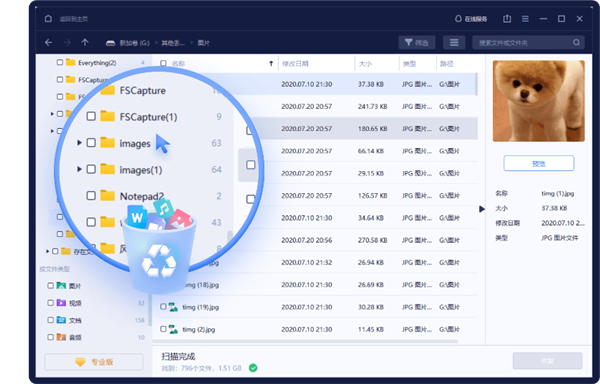
2、格式化恢复
进行格式化操作后,才能正常使用设备,这种情况时有发生!因设备格式化丢失的数据,易我数据恢复软件可以快速找回。
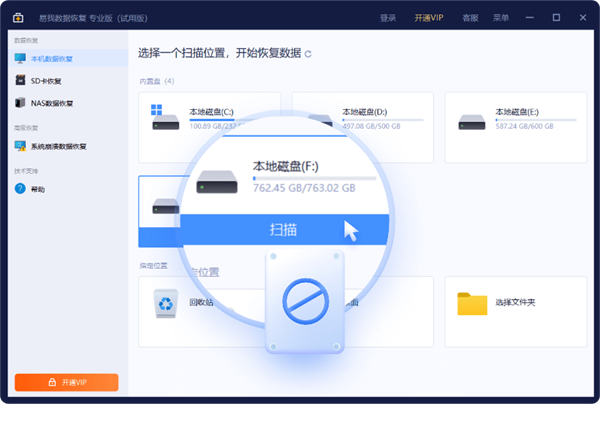
3、分区恢复
如何从已删除的分区恢复数据?专业的数据恢复软件可以让这件事变得简单,易我数据恢复软件支持从删除的分区恢复数据。
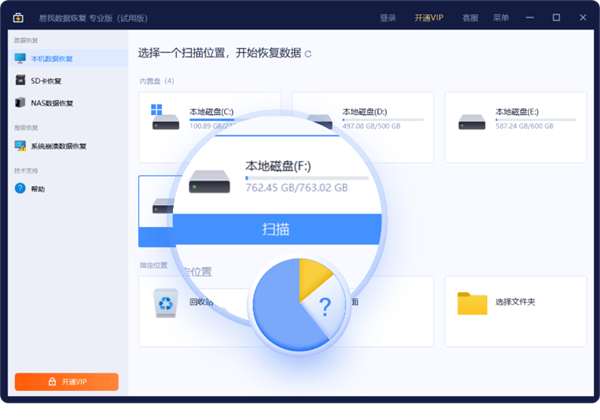
4、RAW恢复
分区变RAW无法正常访问,如何恢复数据?易我数据恢复软件支持从无法访问的RAW分区恢复数据。
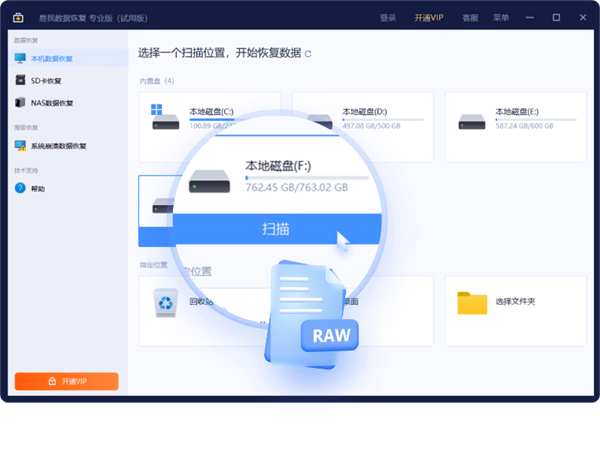
5、其它更多场景
可能还会因为其它原因丢失数据,比如病毒感染、意外断电、系统崩溃、读写时关机等原因,不论是何种原因,都可以使用数据恢复软件尝试恢复。
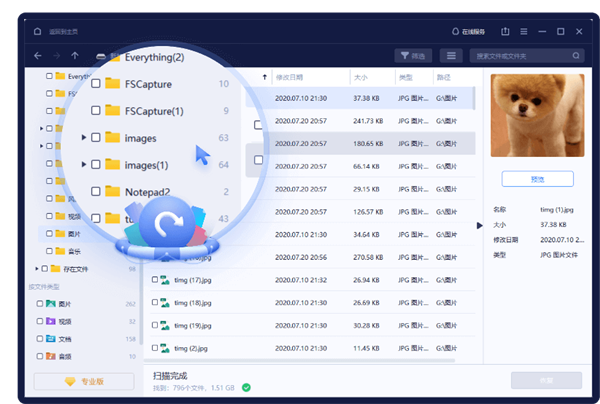
电脑回收站清空了使用易我数据恢复软件免费版怎么恢复?
方法一:利用regedit操作命令恢复
利用regedit操作命令恢复回收站删除的文件的操作步骤如下:
1、在电脑打开运行窗口(输入Win+R键),输入“regedit”指令。
2、打开命令窗口后,找到对应文件夹: Windows\CurrentVersion\Explorer\DeskTop\NameSpace\
3、完成后,选中文件夹,右击鼠标新建“项”,将项名命名为:{645FF040-5081-101B-9F08-O0AAO02F954E},将项值修改为“回收站”。
4、重启电脑就可以在回收站中找到清空的文件。
方法二、利用Windows系统备份还原功能恢复
Windows系统带有备份还原的模式,备份和还原一般适用于已开启过备份和还原功能的用户。如已开启,可按照以下步骤进行恢复:
1、按住“win”键+“R”键,调出运行窗口后在输入栏输入“control”,然后点击“确定”。
2、在控制面板页面的系统和安全板块中点击“备份和还原”。在备份和还原页面的右下方点击“还原我的文件”选项。
3、通过右上方三种寻找方式寻找出所需还原的文件并将其添加至列表,然后点击“下一页”。
4、选择文件恢复的位置,然后点击右下角的“还原”选项即可开始还原被删文件。
方法三:利用专业数据恢复软件恢复
清空回收站以后,可以看到文件夹为空,是什么内容都没有的,但实际上已清空的数据还是存在电脑硬盘上。只要我们使用专业的数据恢复软件——易我数据恢复软件,就能够将回收站清空的文件进行恢复。
1、打开易我数据恢复软件(EaseUS Data Recovery Wizard),在「本机数据恢复」页面的指定位置下找到「回收站」,点击「扫描」开始查找回收站清空或删除的数据。
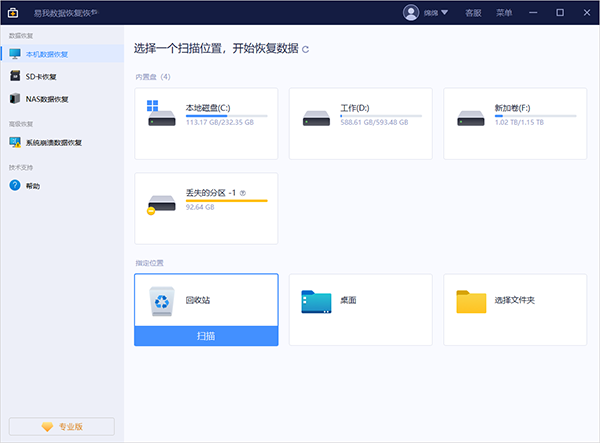
2、从软件中扫描出的数据会逐一显示在扫描结果中,您可以在扫描过程中或扫描结束后,提前「预览」找到的数据,以查看数据是否正确无误。
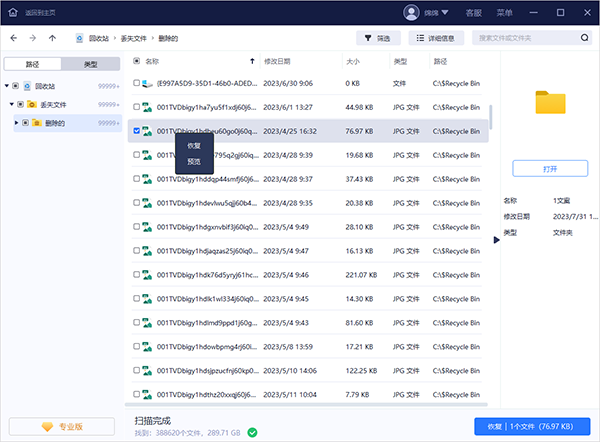
3、直接勾选需要恢复的数据,点击右下角「恢复」按钮,等待恢复操作执行完成,即可找回回收站中清空或删除的数据。注意:不要将需要恢复的数据保存到源盘,请务必保存到其它安全盘。

索尼相机里的照片误删怎么恢复?
1、选择SD卡:在易我数据恢复软件(EaseUS Data Recovery Wizard)中,在「设备和驱动器」下方选择您连接的SD卡,点击扫描按钮。
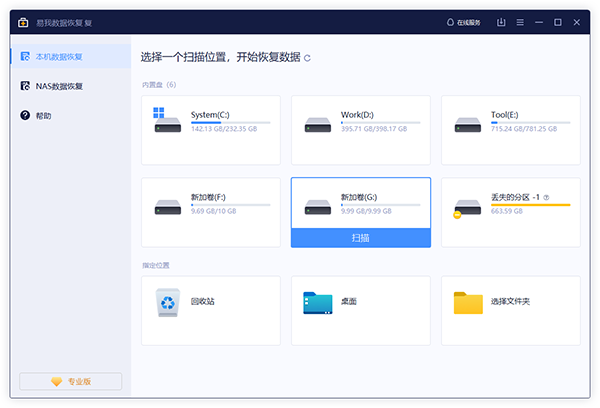
2、扫描所有资料:易我数据恢复软件 很快就能在SD卡上找到所有丢失资料。「删除文件」结果很快就出来了。扫描结束后,会出现许多不同类型的文件。
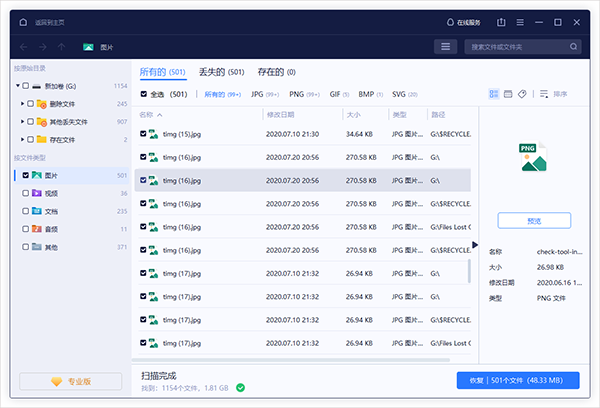
3、筛选图片并恢复:尽可能查看更多的结果。使用筛选功能可以在结果中快速筛选图像文件。另外,可以在搜索框中搜索文件名和文件类型。最后,选择需要的图片并点击恢复按钮。

支持恢复文件类型
1、文档
DOC/DOCX、XLS/XLSX、PPT/PPTX、PDF、CWK、HTML/HTM、INDD、EPS等。
2、图片
JPG/JPEG、TIFF/TIF、PNG、BMP、GIF、PSD、CRW、CR2、NEF、ORF、SR2、MRW、DCR、WMF、RAW、SWF、SVG、RAF、DNG等。
3、视频
AVI、MOV、MP4、M4V、3GP、3G2、WMV、MKV、ASF、FLV、SWF、MPG、RM/RMVB、MPEG等。
4、音频
AIF/AIFF、M4A、MP3、WAV、WMA、APE、MID/MIDI、RealAudio、VQF、FLV、MKV、MPG、M4V、RM/RMVB、OGG、AAC、WMV、APE等。
5、邮件
PST、DBX、EMLX等。
6、其他类型
ZIP、RAR、SIT、ISO、exe、html、SITX等。
常见问题
1、为什么恢复的文档打不开?
个文件在储存设备上分成两部分储存:文件目录信息 (由文件名称、时间、文件大小等信息组成)和文件内容。如果带有原始文件名和目录结构的文件无法打开很可能是目录信息损坏。通过我们软件的 RAW 恢复方法,仍有机会恢复文件内容。
2、为什么不建议将文件恢复至原磁盘位置?
丢失文件的储存结构会因为磁盘上的变更而更改或损毁。如果将文件恢复至原位置储存,原始文件结构和内容会被破坏或覆盖,从而造成永久性遗失。因此,建议用户准备另一块磁盘储存恢复的文档。
3、如何在购买产品前确认数据是否可以被恢复?
软件提供预览功能,支持预览视频、音频、图片和文档等。您可以选择需要的文件进行预览查看文件内容,从而判断文件是否能正常恢复。
4、扫描整个磁盘需要多久?
这取决于硬盘容量以及电脑效能。提供您一个参考值,正常情况下一个健康的 1TB硬盘执行扫描恢复大概需要10-12小时。
更新日志
v17.0.0.0版本
1、快速找到丢失的分区
2、显著提高了扫描性能
3、修复了一些错误
其它版本下载
- 电脑数据恢复
- 回收站恢复
- 硬盘数据恢复
-
 更多 (111个) >>电脑数据恢复软件大全 电脑数据删除了如何恢复?在日常使用电脑的过程中,难免会遇到各种突发情况导致重要数据丢失。这时候,一款好用的电脑数据恢复软件就显得尤为重要了,它可以帮助我们从磁盘、U盘、SD卡等存储介质中恢复被删除、格式化、损坏或丢失的数据。那电脑数据恢复软件有哪些?这里小编就给大家整理了下电脑数据恢复软件大全,如diskgenius数据恢复软件、嗨格式数据恢复大师、EasyRecovery、金山数据恢复大师等等,利用这些专业的数据恢复软件可帮助你解决数据丢失的烦恼,有需要的用户快来下载吧。
更多 (111个) >>电脑数据恢复软件大全 电脑数据删除了如何恢复?在日常使用电脑的过程中,难免会遇到各种突发情况导致重要数据丢失。这时候,一款好用的电脑数据恢复软件就显得尤为重要了,它可以帮助我们从磁盘、U盘、SD卡等存储介质中恢复被删除、格式化、损坏或丢失的数据。那电脑数据恢复软件有哪些?这里小编就给大家整理了下电脑数据恢复软件大全,如diskgenius数据恢复软件、嗨格式数据恢复大师、EasyRecovery、金山数据恢复大师等等,利用这些专业的数据恢复软件可帮助你解决数据丢失的烦恼,有需要的用户快来下载吧。 -
-

牛学长windows数据恢复工具 106.75M
查看/简体中文v10.6.6 -

都叫兽数据恢复(Renee Undeleter) 9.96M
查看/繁体中文v2024.3.46.315 -

深度恢复大师官方版 4.68M
查看/简体中文v28.1.0 -

Wondershare Dr.Fone电脑版 1.55M
查看/简体中文v13.8.1官方版 -

r-studio官方版 68.75M
查看/简体中文v9.5.191645 -

Disk Drill文件数据恢复工具 50.42M
查看/简体中文v6.1.1162 -

安易硬盘数据恢复软件免费版 16.5M
查看/简体中文v10.9 -

傲桔数据恢复软件 21.35M
查看/简体中文v17.0.0官方版 -

DataRecovery(硬盘文件恢复软件) 5.51M
查看/简体中文v4.1.29.50317官方版 -

比特苹果恢复大师 10.44M
查看/简体中文v7.0.7官方版 -

恢复大师永恒之蓝 184.37M
查看/简体中文v1.4.40400专修版 -

极限数据恢复软件 7.4M
查看/简体中文v1.5 -

乐易佳数据恢复软件 3.88M
查看/简体中文v7.3.4.0 -
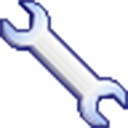
DBF Recovery(DBF文件修复软件) 995K
查看/英文v4.58 -

EaseUS Data Recovery Wizard 13中文激活版 47.39M
查看/简体中文v13.6特别终身授权版 -

闪迪数据恢复软件 17.02M
查看/简体中文v7.0.3.0
-
发表评论
0条评论软件排行榜
热门推荐
 nero backitup 2026官方电脑版 v28.5.1.45.92M / 简体中文
nero backitup 2026官方电脑版 v28.5.1.45.92M / 简体中文 安易硬盘数据恢复软件免费版 v10.916.5M / 简体中文
安易硬盘数据恢复软件免费版 v10.916.5M / 简体中文 乐易佳数据恢复软件 v7.3.4.03.88M / 简体中文
乐易佳数据恢复软件 v7.3.4.03.88M / 简体中文 超级硬盘数据恢复软件完美激活版 v6.8.23.09M / 简体中文
超级硬盘数据恢复软件完美激活版 v6.8.23.09M / 简体中文 星云微信聊天记录导出恢复助手 v5.1.17722.28M / 简体中文
星云微信聊天记录导出恢复助手 v5.1.17722.28M / 简体中文 finaldata(数据恢复软件) v3.0绿色版4.25M / 简体中文
finaldata(数据恢复软件) v3.0绿色版4.25M / 简体中文 recuva绿色汉化版 v1.54.12011.84M / 简体中文
recuva绿色汉化版 v1.54.12011.84M / 简体中文 easyrecovery绿色版 v16.0.0.5144.39M / 简体中文
easyrecovery绿色版 v16.0.0.5144.39M / 简体中文 7Data数据恢复软件免费版 v4.08.91M / 多国语言[中文]
7Data数据恢复软件免费版 v4.08.91M / 多国语言[中文] 壁虎数据恢复电脑版 v3.4pc版33.82M / 简体中文
壁虎数据恢复电脑版 v3.4pc版33.82M / 简体中文



















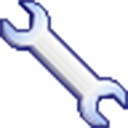


























 nero backitup 2026官方电脑版 v28.5.1.4
nero backitup 2026官方电脑版 v28.5.1.4 星云微信聊天记录导出恢复助手 v5.1.177
星云微信聊天记录导出恢复助手 v5.1.177 finaldata(数据恢复软件) v3.0绿色版
finaldata(数据恢复软件) v3.0绿色版 recuva绿色汉化版 v1.54.120
recuva绿色汉化版 v1.54.120 easyrecovery绿色版 v16.0.0.5
easyrecovery绿色版 v16.0.0.5 7Data数据恢复软件免费版 v4.0
7Data数据恢复软件免费版 v4.0 壁虎数据恢复电脑版 v3.4pc版
壁虎数据恢复电脑版 v3.4pc版 赣公网安备36010602000168号
赣公网安备36010602000168号